Zalo không hiện tên trong danh bạ là một lỗi hiếm khi xảy ra. Tuy nhiên nó cực kì dễ dàng để khắc phục lỗi này. Dưới đây là chia sẻ của chúng tôi về các cách sửa lỗi Zalo không hiện tên trong danh bạ. Hãy cùng theo dõi nhé!
1. Cập nhật lại danh bạ
Khi gặp lỗi Zalo không hiện tên trong danh bạ, người dùng có thể cập nhật lại danh bạ để sửa lỗi.
+ Cách 1: Vào Zalo > Nhấn chọn Danh bạ > Kéo xuống dưới cùng > Chọn Cập nhật danh bạ.
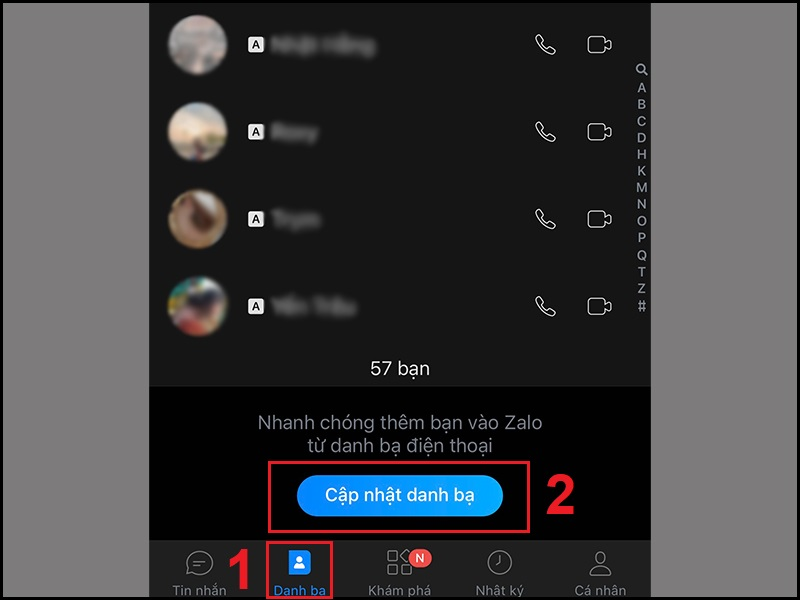
+ Cách 2: Vào Zalo > Nhấn chọn Cá nhân > Mở Cài đặt.
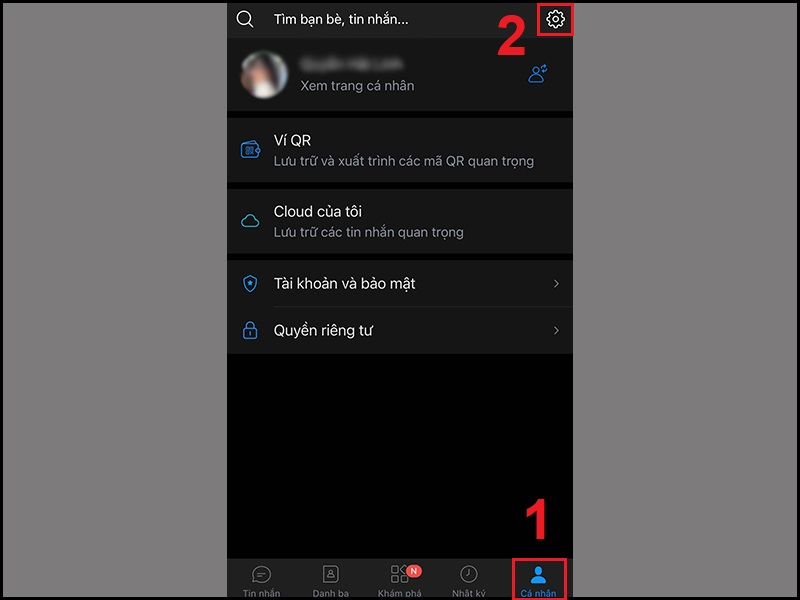
Chọn Danh bạ.
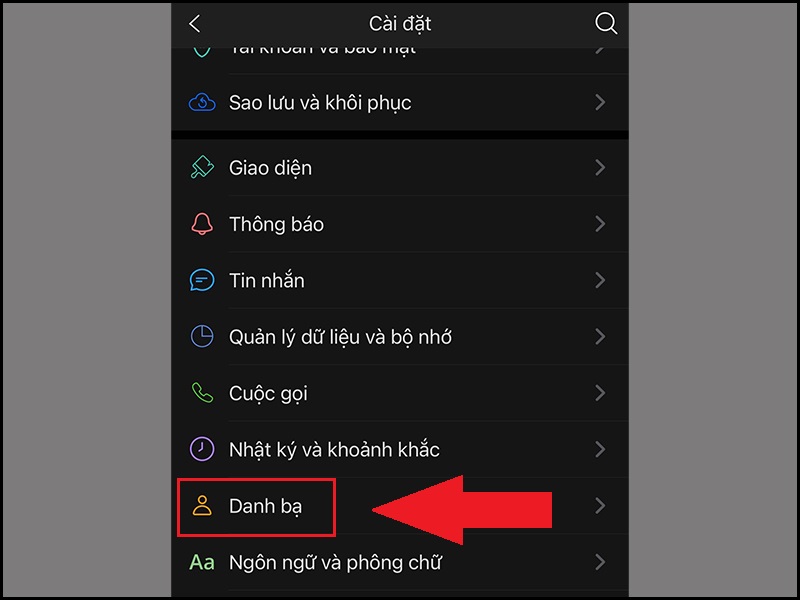
Chọn Cập nhật danh bạ Zalo > Cập nhật.
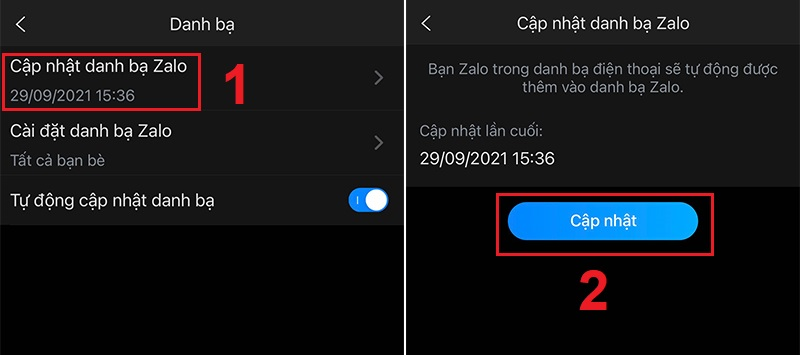
2. Cấp quyền Zalo sử dụng danh bạ
Bên cạnh đó, bạn nên thử cấp lại quyền Zalo sử dụng Danh bạ để thử sửa lỗi.
Tham khảo bài viết để biết cách cấp quyền Zalo sử dụng Danh bạ trên điện thoại Android và iPhone:
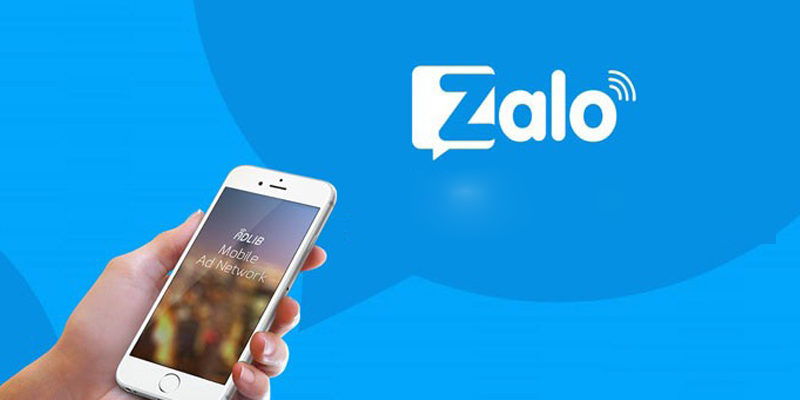
3. Khởi động lại điện thoại
Nếu hai cách trên không đem lại hiệu quả thì người dùng có thể thử khởi động lại điện thoại. Đây là một phương pháp dễ thực hiện mà lại sửa được nhiều lỗi.
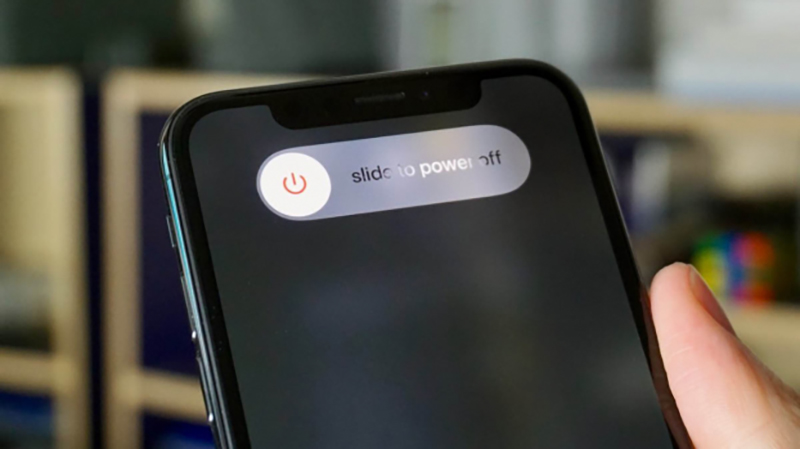
4. Xóa và cài đặt lại Zalo
Bạn cũng có thể xóa ứng dụng Zalo đi rồi cài đặt lại. Cách này có thể giúp bạn cập nhật phiên bản mới cho Zalo luôn.
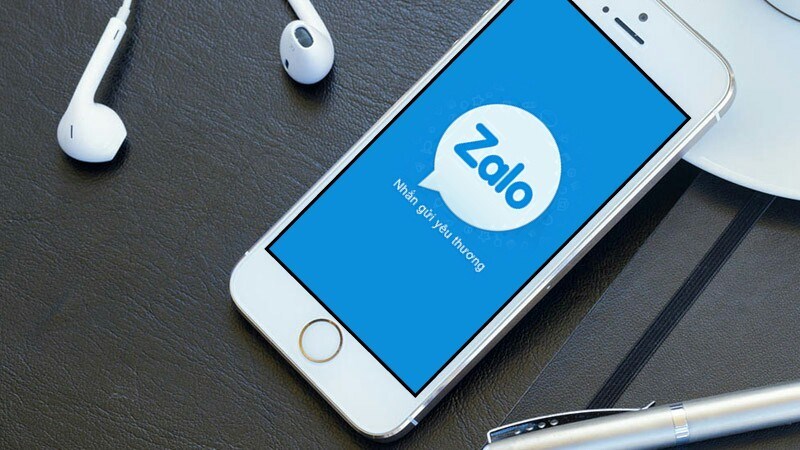
Sau khi đã gỡ ứng dụng khỏi điện thoại, hãy tải lại Zalo về máy và kiểm tra xem còn lỗi không hiện tên danh bạ không.
5. Thử xóa danh bạ đó rồi thêm lại
Nếu danh bạ đó chỉ hiện số chứ không hiện tên thì bạn hãy thử xóa số đó ra khỏi danh bạ rồi thêm lại nhé.
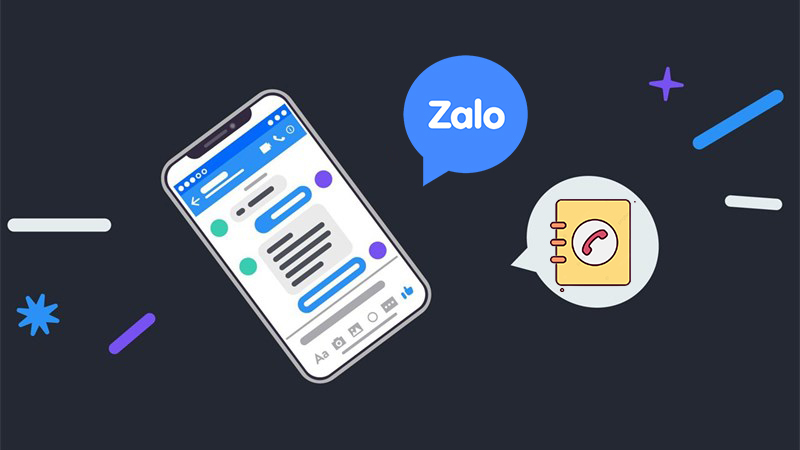
6. Tắt các ứng dụng chạy ngầm
Trên thiết bị mà có quá nhiều các ứng dụng đang chạy ngầm thì cũng gây nặng máy và gây ra các lỗi trên các ứng dụng. Khi đó bạn cần tắt các ứng dụng chạy ngầm đó đi.
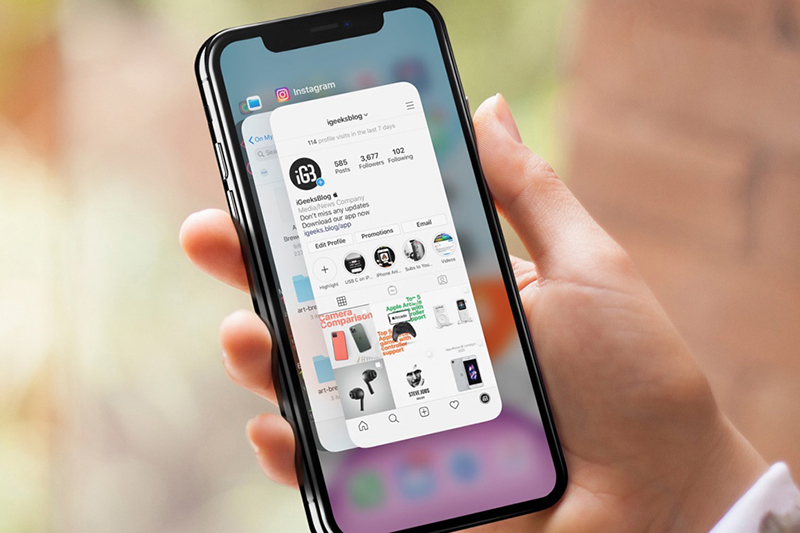
7. Xóa bộ nhớ đệm Zalo
Sau một thời sử dụng, bộ nhớ đệm của ứng dụng có thể sẽ khá đầy gây quá tải cho ứng dụng và gây nên các lỗi nhỏ.
Để xóa bộ nhớ đệm Zalo, ta vào Zalo > Nhấn chọn Cá nhân > Mở Cài đặt.
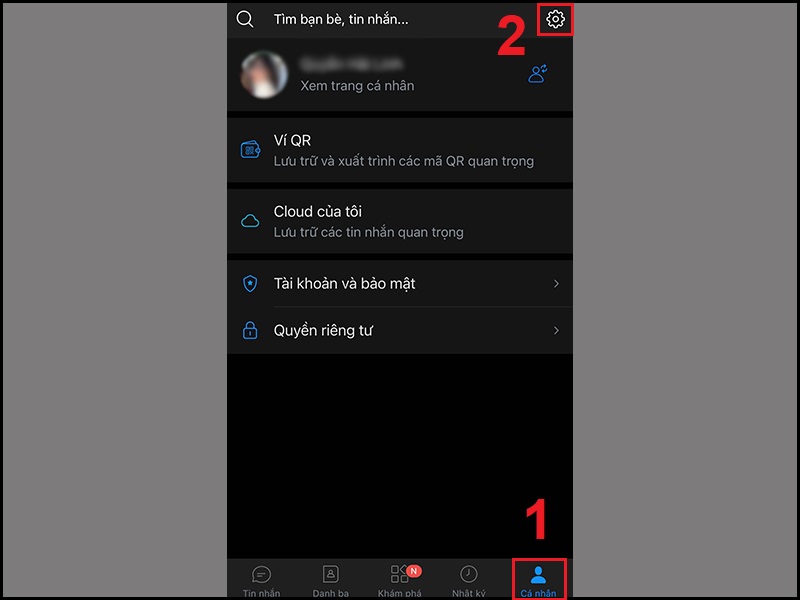
Chọn Quản lý dữ liệu và bộ nhớ > Nhấn chọn Xóa bộ nhớ đệm.
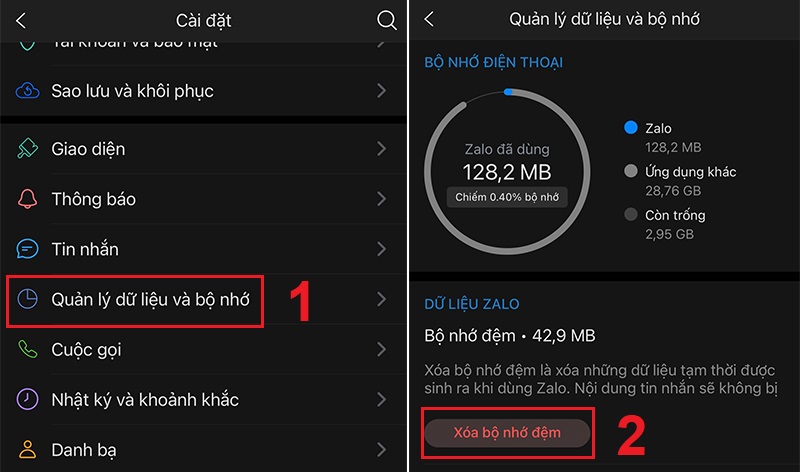
8. Đợi Zalo khắc phục lỗi
Bạn có thể hỏi người thân, bạn bè xung quanh xem có ai bị lỗi tương tự giống bạn không. Nếu có thì có thể do máy chủ Zalo đang bị quá tải và khi đó thì bạn nên đợi một khoảng thời gian để Zalo khắc phục lỗi.
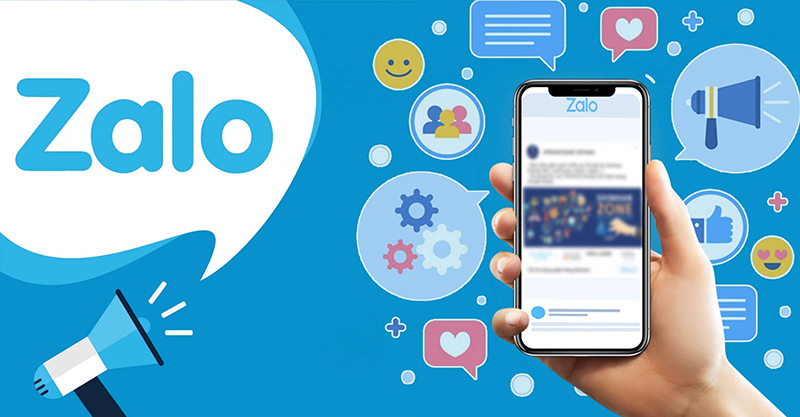
9. Cập nhật phiên bản mới hệ điều hành (nếu có)
Nếu bạn đang sử dụng Zalo phiên bản mới nhất nhưng điện thoại lại sử dụng phiên bản hệ điều hành cũ thì đây cũng là nguyên nhân do Zalo không tương thích với hệ điều hành. Từ đó xảy ra lỗi.
Bạn nên kiểm tra xem có bản cập nhật hệ điều hành mới nào rồi cập nhật ngay.
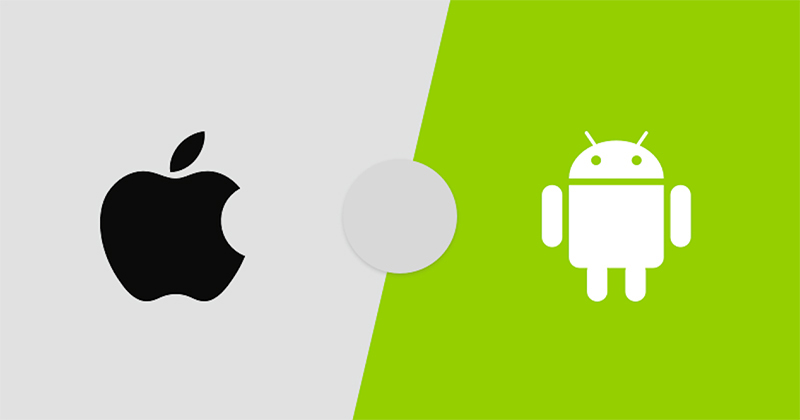
10. Khôi phục cài đặt gốc
Trong quá trình sử dụng mà bạn thiết lập quá nhiều cài đặt trên máy thì cũng là một nguyên nhân gây nên lỗi. Rất có thể các cài đặt này xung đột với cài đặt trên Zalo từ đó gây ra lỗi.
Bạn có thể đưa điện thoại về cài đặt gốc ban đầu để khắc phục. Tuy nhiên, trước khi khôi phục cài đặt gốc thì bạn cần phải sao lưu dữ liệu.

Sau khi đã sao lưu dữ liệu bạn mới thực hiện khôi phục cài đặt gốc.
11. Liên hệ tổng đài Zalo
Nếu bạn gặp lỗi này trong thời gian dài thì có thể thử liên hệ đến tổng đài Zalo để được hỗ trợ một cách nhanh chóng và chuyên nghiệp hơn.

Trên đây là chia sẻ của chúng tôi về cách sửa lỗi Zalo không hiện tên trên danh bạ. Hãy áp dụng và làm theo nhé!
